Excel 2010-spreadsheets naast elkaar weergeven voor vergelijking
Microsoft Office Microsoft Excel 2010 / / March 17, 2020
Door Excel 2010-spreadsheets naast elkaar te vergelijken, kunt u eenvoudig gegevens in twee XLSX- of XLS-documenten bekijken. Volg deze eenvoudige tutorial.
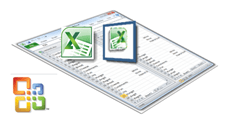 U wilt dus twee versies van een .xlsx-spreadsheet openen om de verschillen rij voor rij te vergelijken. Het lijkt simpel, toch? Open ze allebei in afzonderlijke vensters en plaats de twee vensters naast elkaar. Grapje, zo eenvoudig is het niet. Om de een of andere reden openen Excel-spreadsheets allemaal in hetzelfde toepassingsvenster, wat volledig in strijd is met de manier waarop Microsoft Office Word-documenten verwerkt. Wees niet bang: er is een manier om twee Excel-spreadsheets naast elkaar te vergelijken zonder twee computers te gebruiken.
U wilt dus twee versies van een .xlsx-spreadsheet openen om de verschillen rij voor rij te vergelijken. Het lijkt simpel, toch? Open ze allebei in afzonderlijke vensters en plaats de twee vensters naast elkaar. Grapje, zo eenvoudig is het niet. Om de een of andere reden openen Excel-spreadsheets allemaal in hetzelfde toepassingsvenster, wat volledig in strijd is met de manier waarop Microsoft Office Word-documenten verwerkt. Wees niet bang: er is een manier om twee Excel-spreadsheets naast elkaar te vergelijken zonder twee computers te gebruiken.
Stap 1
Open de eerste Excel spreadsheet.
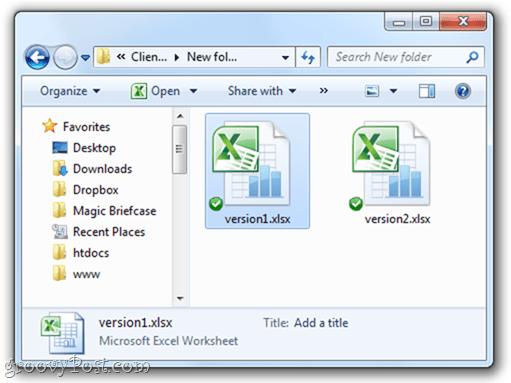
Stap 2
Open de tweede Excel spreadsheet. U zult merken dat er nu twee taakbalkknoppen zijn voor Excel. Maar welke je ook klikt, hij verschijnt in hetzelfde venster. Frustrerend!
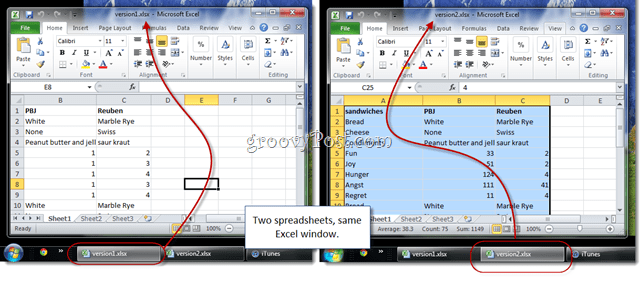
Stap 3
In Excel Klik de Visie tabblad.
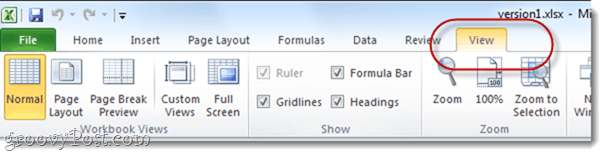
Stap 4
In de sectie Venster, KlikBekijk zij aan zij
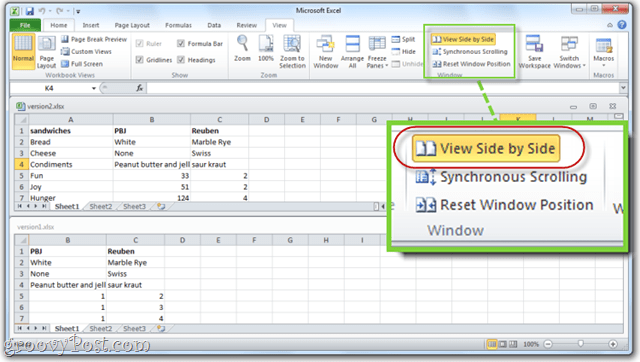
Stap 5
Om de oriëntatie te veranderen, KlikAlles regelen. Kiezen Verticaal om ze naast elkaar te hebben, met de ene in een linkerkolom en de andere in de rechterkolom.
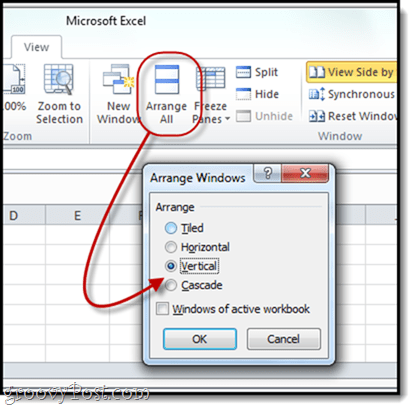
Dit is hoe ik mijn spreadsheets het liefst bekijk.
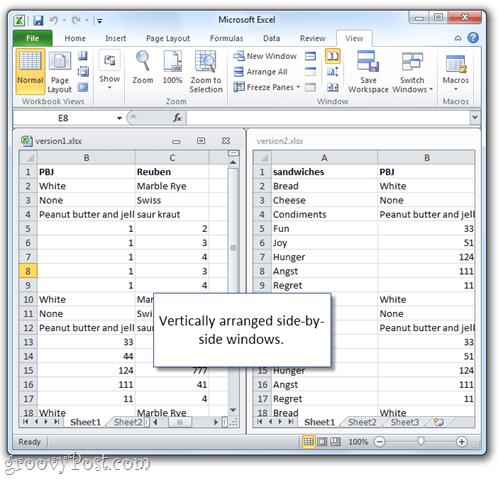
Stap 6
KlikSynchroon scrollen. Als u nu in het ene venster naar beneden scrolt, zal het andere ook naar beneden scrollen, waardoor het nog gemakkelijker wordt om verschillen te vergelijken.
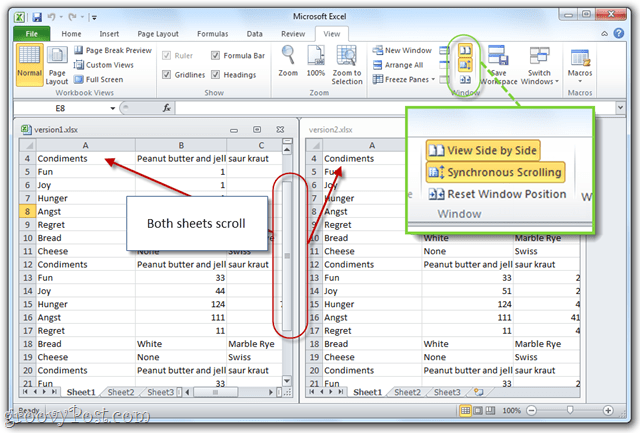
Ik snap het? Mooi zo. Ga nu weer aan het werk. Ik moet het Johnson Report om 16.00 uur op mijn bureau hebben!
